标签:sdn 图片 min 官网 could 服务 png led 安装apache
一、安装环境
win10
二、Apache下载
三、Apache安装
1、Apache服务器下载完成后,进行解压缩,然后将文件到你想放置的目录下,这里我本人选择放在D:\Program\Apache目录下。 【里面有一个html文件不用管,没有用】
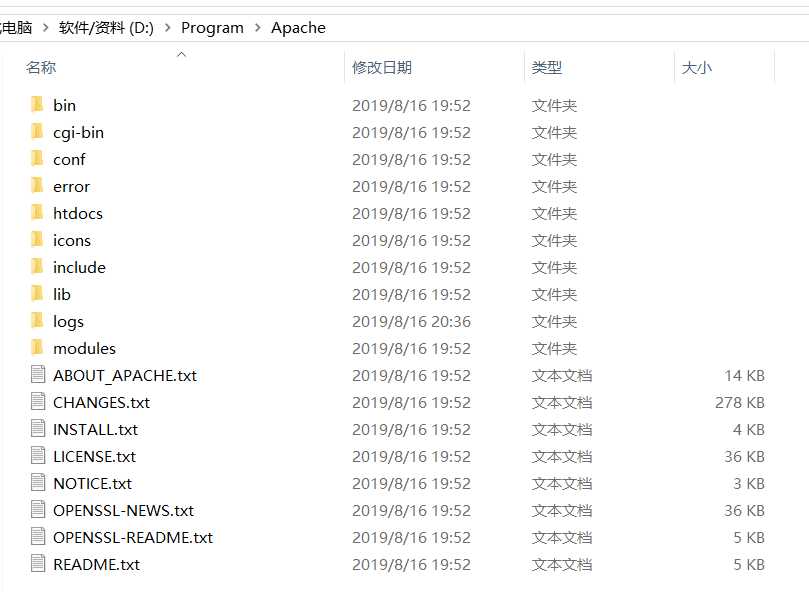
2、打开httpd.conf文件(比如在D:\Apache-2.4.20\Apache\conf下)

3、修改端口,80端口使用的软件过多,容易发生冲突
![]()
4、检查配置文件是否合法:httpd.exe -t
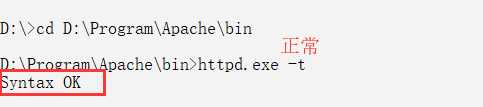
5、安装Apache的主服务:httpd.exe -k install -n Apache

6、到此就安装成功了,如果报错,查看是否是下面的三种报错情况,如果不是,你只能o_o ....
四、Apahce启动
点击 bin目录中的ApacheMonitor.exe
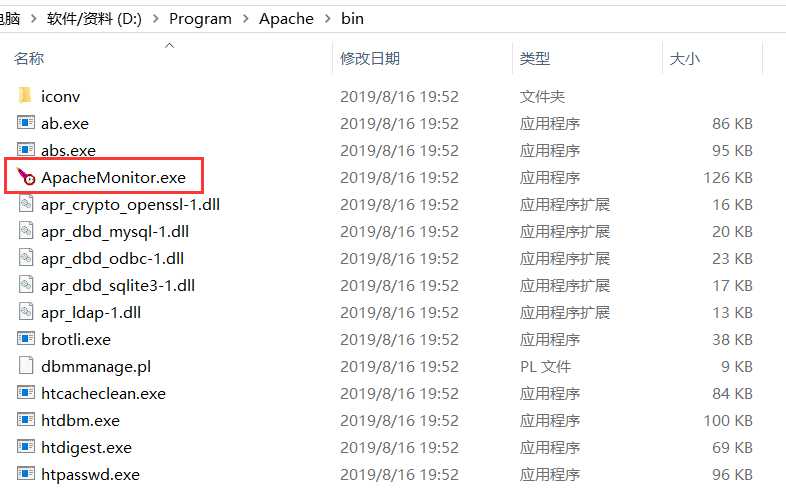
启动页面
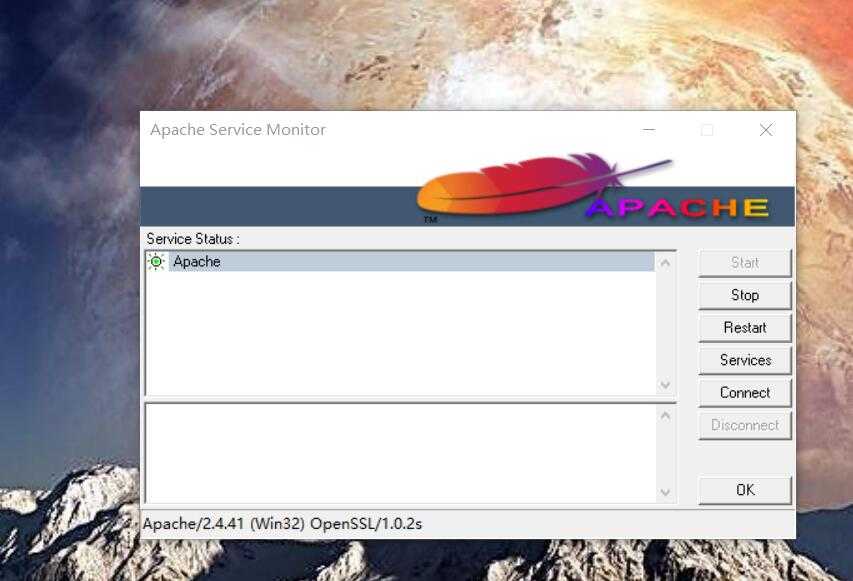
五、Apache安装过程报错信息
1、Apache安装报错:(OS 10048)通常每个套接字地址(协议/网络地址/端口)只允许使用一次。 : AH00072: make_sock: could not bind to address [::]:80
链接:https://www.cnblogs.com/hahayixiao/p/11366222.html
2、Apance安装提示:(OS 10048)通常每个套接字地址(协议/网络地址/端口)只允许使用一次。 : AH00072: make_sock: could not bind to address [::]:443
链接:https://www.cnblogs.com/hahayixiao/p/11366148.html
3、Apahe的安装报错信息:(OS 5)拒绝访问。 : AH00369: Failed to open the Windows service manager, perhaps you forgot to log in as Adminstrator?
链接:https://www.cnblogs.com/hahayixiao/p/11366078.html
六、附:Apache各个文件的作用
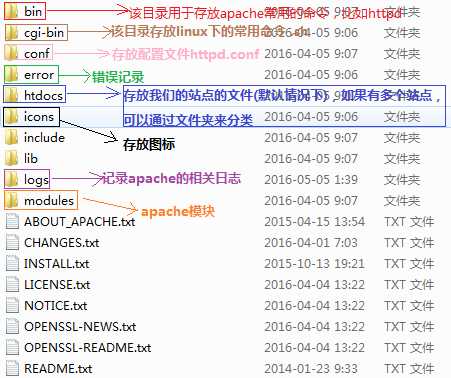
感谢:蔷薇Nina
参考链接:https://www.cnblogs.com/wcwnina/p/8044353.html
标签:sdn 图片 min 官网 could 服务 png led 安装apache
原文地址:https://www.cnblogs.com/hahayixiao/p/11366361.html